连接打印机错误代码0x0000007c
在使用Windows系统连接打印机时,有时候会遇到错误代码0x0000007c的情况,导致系统无法正确连接打印机,这个问题可能是由于打印机驱动程序的错误、连接问题或系统文件损坏引起的。要解决这个问题,可以尝试重新安装打印机驱动程序、检查打印机连接是否正常,或者进行系统文件修复。通过一些简单的操作,可以很快解决这个问题,让您顺利使用打印机进行打印工作。
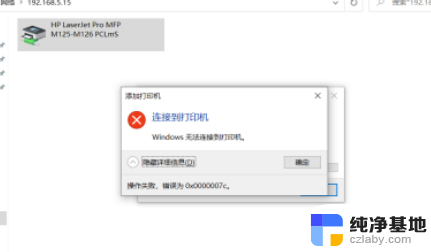
方法一:通过控制面板卸载最新补丁
打开控制面板,点击程序下方的【卸载程序】。
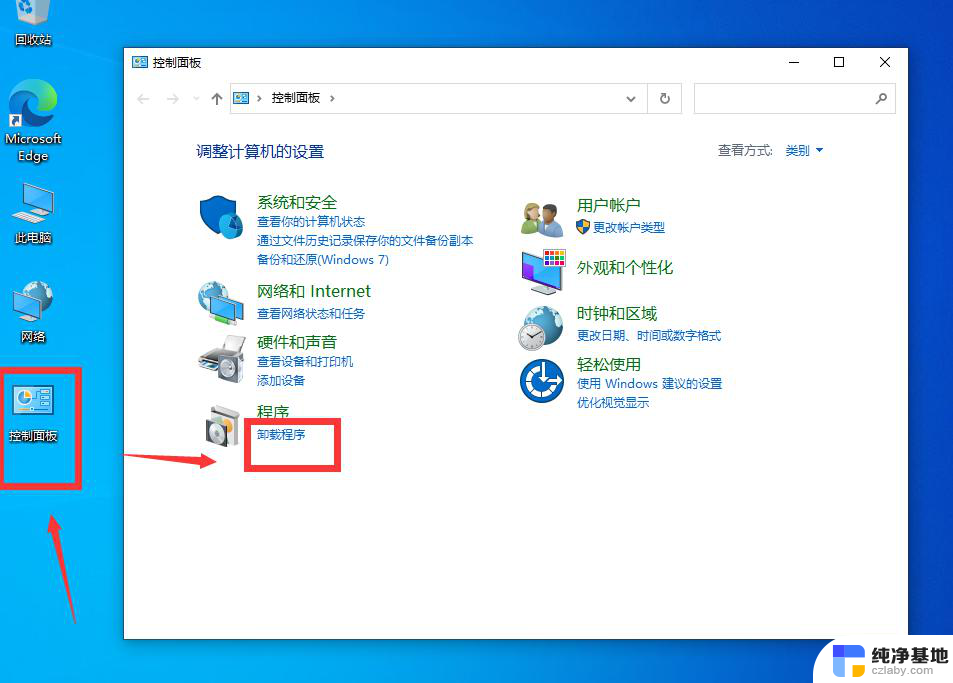
点击后,点击左方的【查看已安装的更新】。
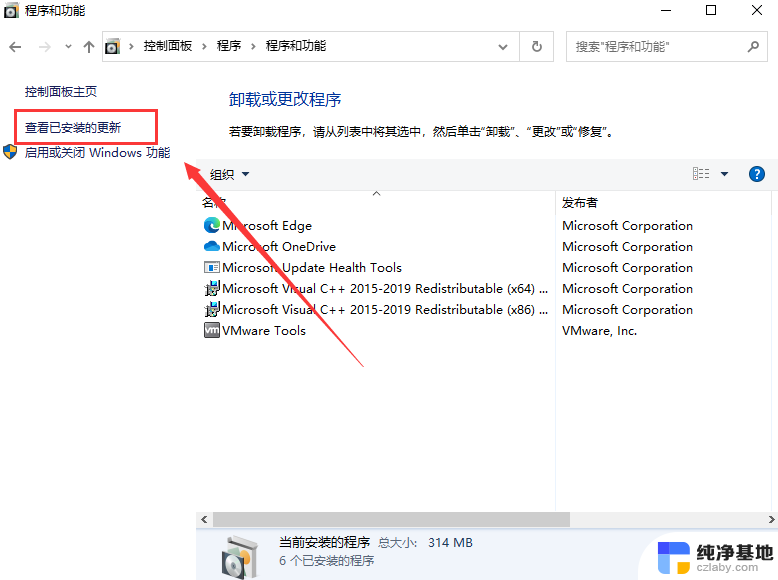
进入界面后,点击想要卸载的更新补丁,右键卸载即可。
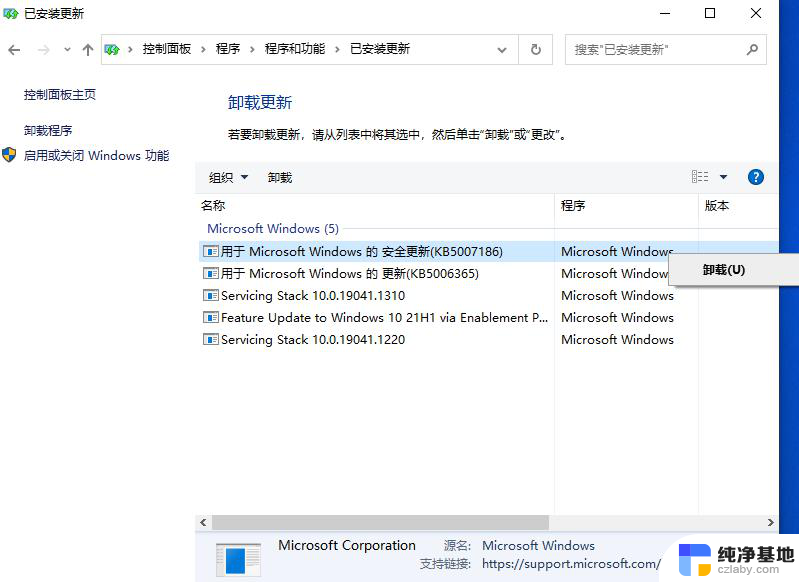
方法二:已知补丁号,通过第三方工具卸载补丁
这款工具是联想官方出品的一款补丁卸载工具,适用于所有的电脑,用户只需要将更新补丁的kb后的数字输入点击卸载即可 。
下载地址:https://www.xitongzhijia.net/soft/232176.html
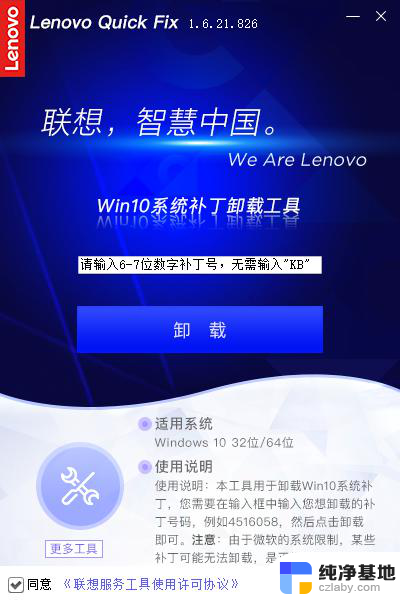
注意:卸载补丁之后请暂停Windows10的自动更新,否则过几天电脑会自动安装升级补丁,且无法卸载。
方法三:替换系统文件并修改注册表(已经集成为小工具)
使用大神制作的Fix Print Spooler工具,一键替换系统文件,并且修改注册表,无需卸载更新补丁,直接可以使用。
下载地址:https://www.xitongzhijia.net/soft/231186.html
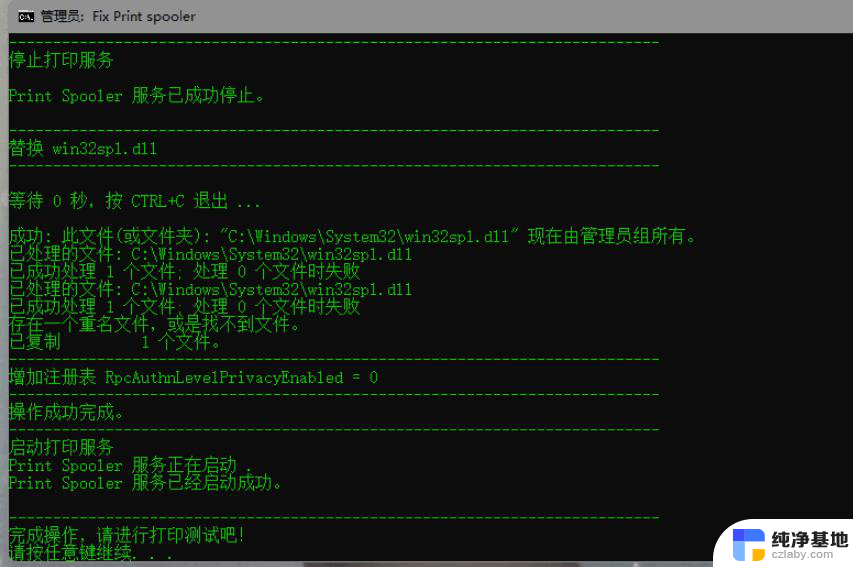
方法四:手动修改注册表
以下是这些修复程序添加的注册表更改,您需要添加这些更改来解决 0x0000007c 网络打印错误。
这些注册表值应该添加到 Windows 客户端,而不是打印服务器,并且每个版本的 Windows 都不同,如下所示。添加注册表值后,还需要重新启动设备以使更改生效。
以下是 Windows 10 2004+、Windows 1909 和 Windows 10 1809 的注册表值。我们还提供了可以为您添加新值的预制注册表文件。
要为Windows 10 2004、20H2、21H1 和 21H2添加的注册表值 (或使用此 reg 文件):
Windows 注册表编辑器 5.00 版
[HKEY_LOCAL_MACHINE\SYSTEM\CurrentControlSet\Policies\Microsoft\FeatureManagement\Overrides]
"713073804"=dword:00000000
要为Windows 10 1909添加的注册表值 (或使用此 reg 文件):
Windows 注册表编辑器 5.00 版
[HKEY_LOCAL_MACHINE\SYSTEM\CurrentControlSet\Policies\Microsoft\FeatureManagement\Overrides]
"1921033356"=dword:00000000
要为Windows 10 1809和Windows Server 2019添加的注册表值 (或使用此 reg 文件):
Windows 注册表编辑器 5.00 版
[HKEY_LOCAL_MACHINE\SYSTEM\CurrentControlSet\Policies\Microsoft\FeatureManagement\Overrides]
"3598754956"=dword:00000000
以上是连接打印机错误代码0x0000007c的全部内容,如果有不清楚的地方,您可以按照以上方法进行操作,希望对大家有所帮助。
- 上一篇: edge代理服务器设置在哪
- 下一篇: 华为手机如何设置不休眠
连接打印机错误代码0x0000007c相关教程
-
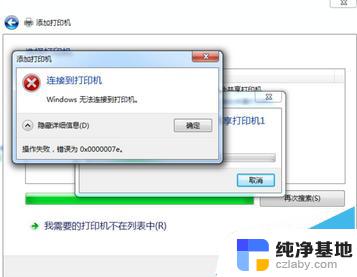 连接网络打印机错误代码0x0000000a
连接网络打印机错误代码0x0000000a2024-01-12
-
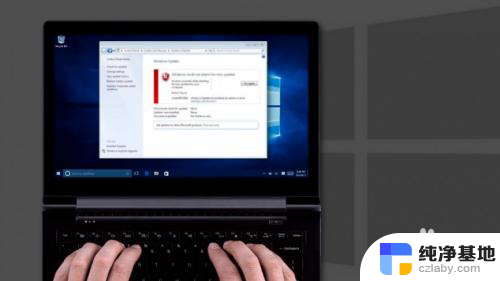 错误代码0x80072ee2怎么处理
错误代码0x80072ee2怎么处理2024-04-16
-
 惠普打印机配置端口出现错误
惠普打印机配置端口出现错误2024-03-31
-
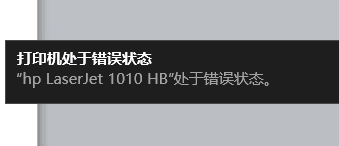 打印处于错误状态怎么办
打印处于错误状态怎么办2024-06-29
电脑教程推荐